Erro eSocial: erro de schema - qtdDiasAfast
Objetivo
Orientar os usuários do Sistema AdmRH em como proceder quando se está realizando o envio do Evento S-2230 (Afastamento Temporário) e nesse mesmo momento ocorre o seguinte erro/aviso: O elemento "http://www.esocial.gov.br/scema/evt/evtAfastTemp/v02_05_00:qtdDiasAfast" é inválido - O valor " é inválido dependendo do tipo de dados 'Integer' - Falha na restrição Pattern.
Conceito
Conforme citado acima, no decorrer dos envios das rubricas, algumas vezes o usuário poderá se deparar com o seguinte erro de schema: O elemento "http://www.esocial.gov.br/scema/evt/evtAfastTemp/v02_05_00:qtdDiasAfast" é inválido - O valor " é inválido dependendo do tipo de dados 'Integer' - Falha na restrição Pattern., conforme mostra a imagem abaixo:
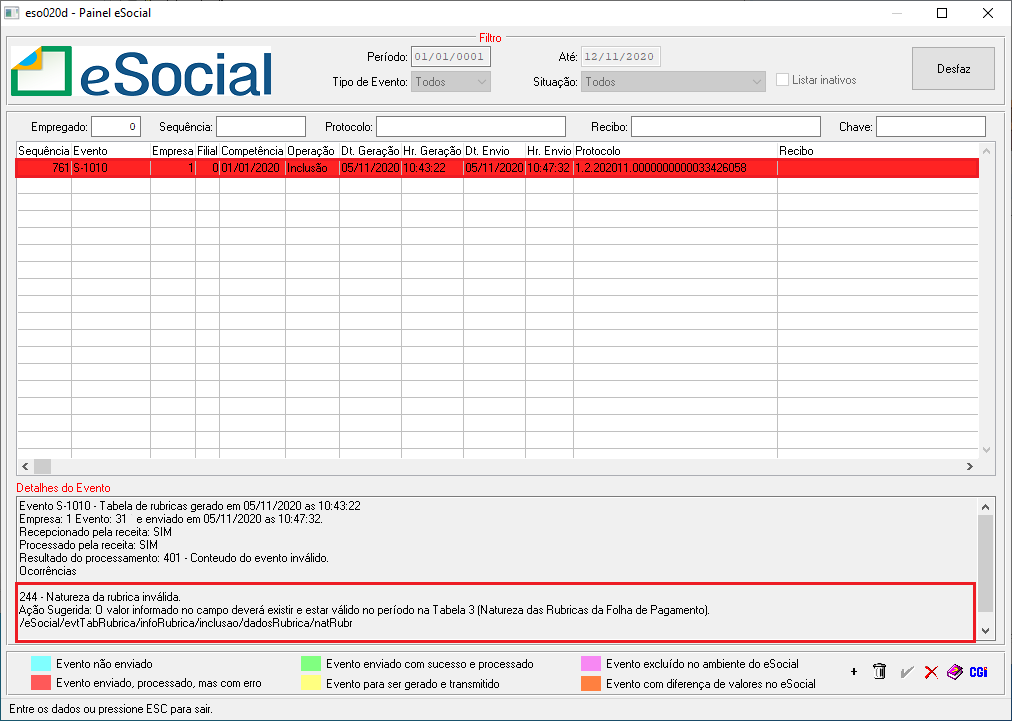
OBS: O erro de schema se deve SEMPRE ou pela FALTA DE PREENCHIMENTO de campos obrigatórios ou pelo preenchimento INCORRETO.
Como Ajustar?
1º Passo - O usuário deverá inicialmente, acessar o cadastro da Rubrica, através dos seguintes passos abaixo:
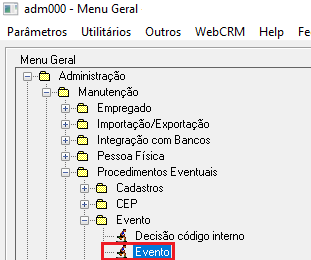
2º Passo - Ao acessar o programa de Cadastro de Eventos, o usuário deverá selecionar a Rubrica em questão e analisar o preenchimento dos dados, conforme mostra a imagem abaixo:
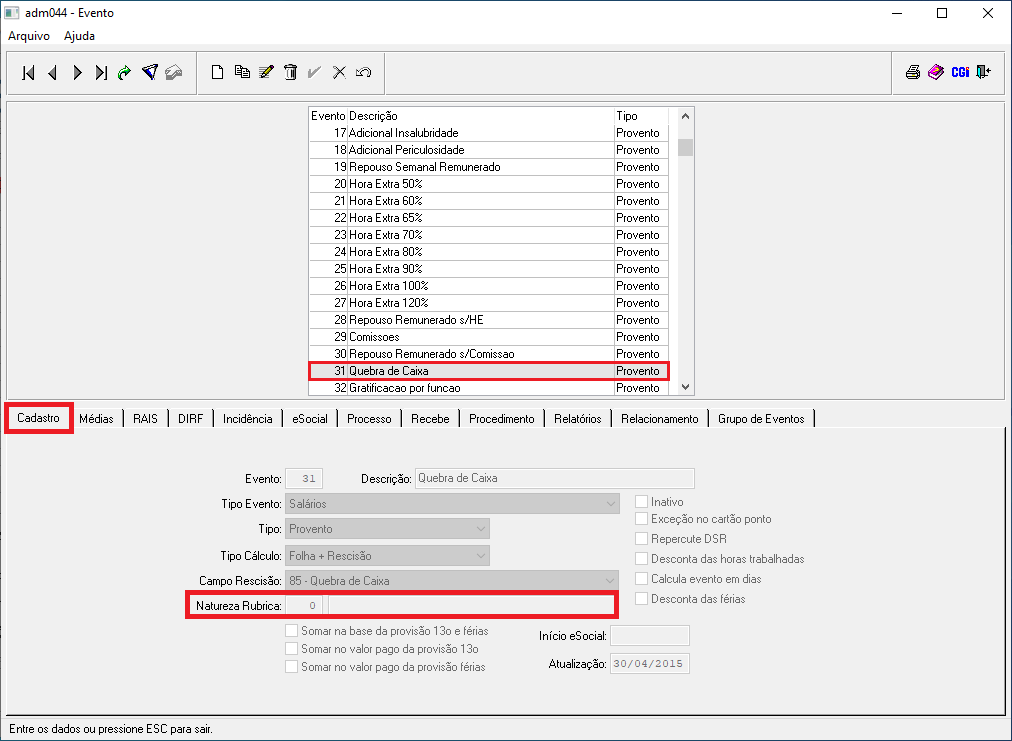
→ Como podemos verificar, o campo referente à Natureza de Rubrica NÃO está preenchido, por isso no Painel do eSocial está acusando o erro e consequentemente não validando o envio do evento.
3º Passo - Após o usuário identificar o campo da Natureza Rubrica e perceber que não está preenchido o campo ou está preenchido de forma incorreta, com o código incorreto, o usuário deverá então, selecionar o código correto para aquele campo a ser preenchido e posteriormente deverá confirmar a alteração através do: (![]() ), conforme mostra a imagem abaixo:
), conforme mostra a imagem abaixo:
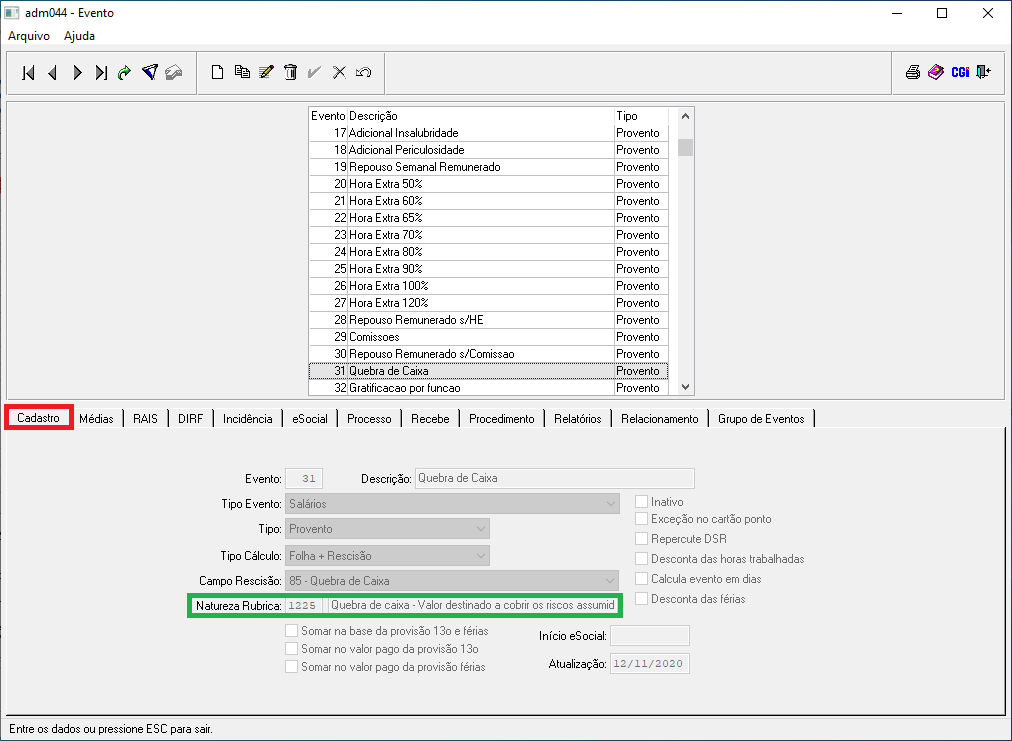
4º Passo - Agora o usuário deverá direcionar-se até o "Painel do eSocial", onde irá se deparar com um evento em amarelo, ou seja, o evento de alteração do cadastro da rubrica, conforme mostra a imagem abaixo:
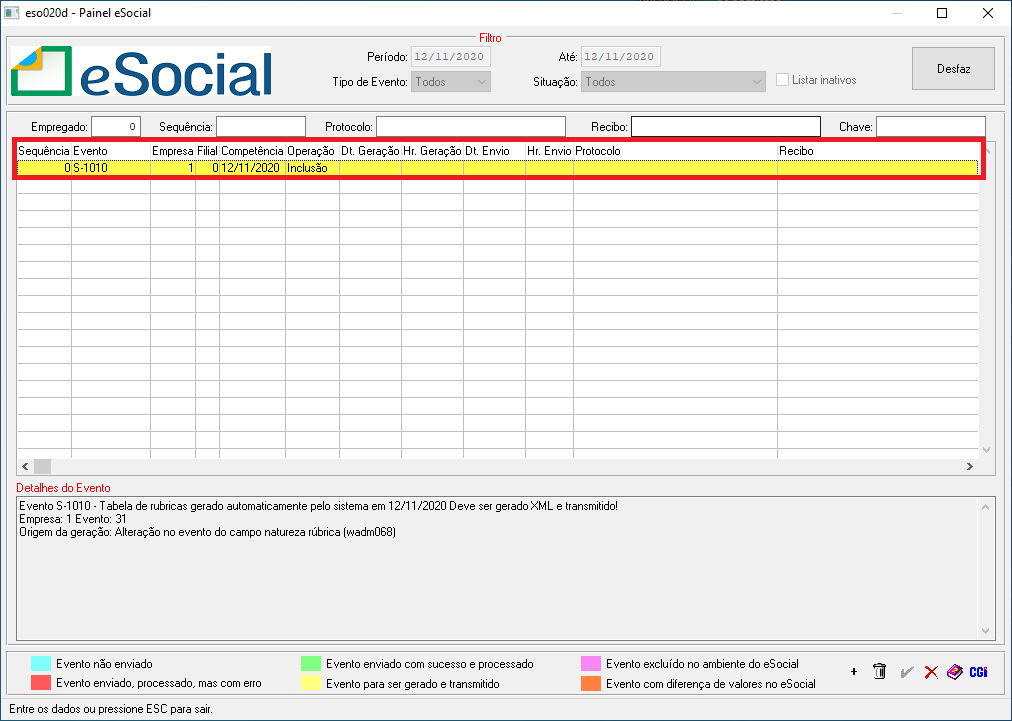
5º Passo - Próximo passo é realizar o envio desse evento em amarelo, ou seja, o evento da alteração, através do botão: Gera/Envia eSocial, conforme mostra a imagem abaixo:

6º Passo - Por fim, o evento após ser processado irá validar, ou seja, aparecerá VERDE no Painel do eSocial, conforme o exemplo abaixo:
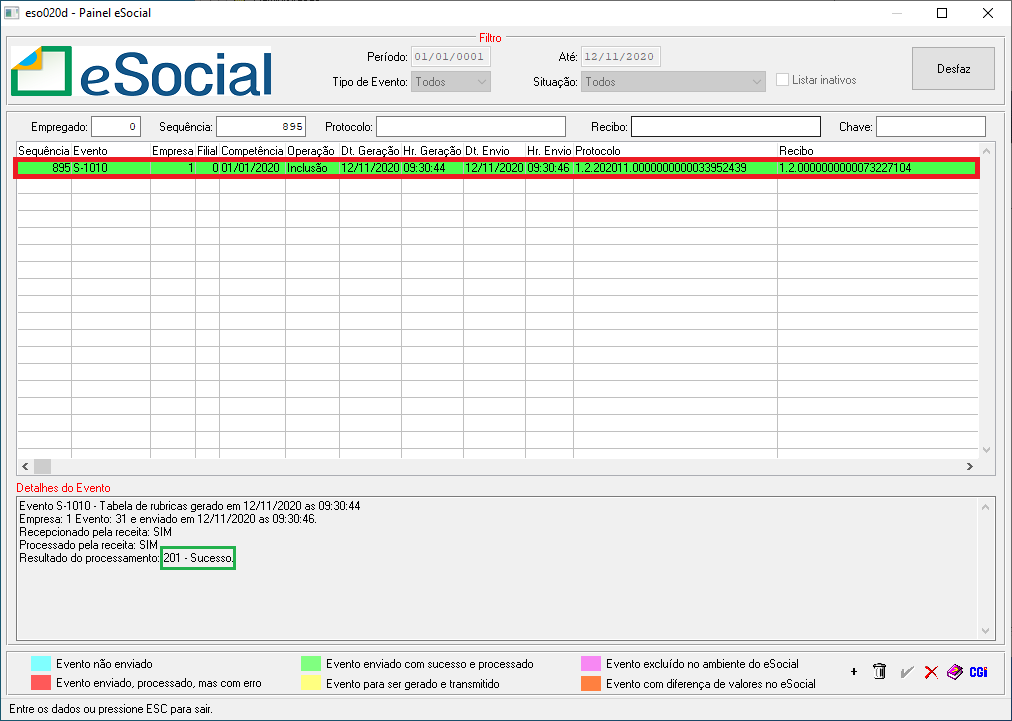
OBSERVAÇÃO IMPORTANTE: Os campos preenchidos nas imagens do Passo 3 são meramente ilustrativos, não significa que para aquele evento a natureza de rubrica seja exatamente aquela. Cada empresa possui as suas sequências de eventos distintas.